عندما تشتري هاتف محمول جديد، ليكن هاتف Android أو جهاز iOS، ستود نقل حساب WhatsApp إليه. لحسن الحظ، تتيح لك عدة تطبيقات نقل بيانات WhatsApp ونسخها احتياطياً واستعادتها بسرعة.
سننظر في هذا المنشور إلى أفضل خمسة تطبيقات لنقل بيانات WhatsApp بين أجهزة iOS وAndroid، وسنقارن أيضاً بينها لنعرف أي برنامج لنقل تطبيق WhatsApp سيكون الأفضل لحاجاتك المختلفة.
إذاً، هيا بنا نبدأ:
التطبيق 1: برنامج Dr.Fone-WhatsApp Transfer
هل تريد نقل حساب WhatsApp إلى جهاز iOS أو Android جديد؟ لكنك تود نقل الدردشات القديمة آلياً أيضاً، أليس كذلك؟ في مثل هذه الحالات، سيكون برنامج Dr.Fone - WhatsApp Transfer أداة رائعة لهذا الغرض.
يمكن لهذه الأداة أن تساعدك في نقل بيانات تطبيق WhatsApp، متضمنة في ذلك المحادثات القديمة، من أجهزة Android، أو iPad، أو iPhone، إلى أجهزة iPad، أو iPhone، أو Android مباشرةً.

فضلاً عن ذلك، يصدر هذا البرنامج دردشات WhatsApp القديمة كلها على شكل مستندات PDF أو HTML؛ جربه مجاناً لتتفقد خاصياته وميزاته.
بعض النظر عن عدد الأجهزة المحمول التي تمتلكها، أو إذا كنت تريد التبديل من جهاز قديم إلى آخر جديد، فسيكون بوسعك استخدام برنامج Dr.Fone - WhatsApp Transfer لنقل البيانات بين الأجهزة. وعند تبديل الهواتف، سيساعدك هذا التطبيق أيضاً في نقل دردشات تطبيق WhatsApp من أجهزة iPhone أو iPad إلى أجهزة Android، والعكس بالعكس.
هل تريد نقل دردشات WhatsApp Business؟ إن هذا الأمر ممكن باستخدام أداة Dr.Fone - WhatsApp Transfer، فعند استخدام هذا التطبيق المتطور، لن يتعين عليك القلق بخصوص فقدان رسائل WhatsApp Business الهامة. من السهل نقل الدردشات القديمة مع الوسائط المرفقة من Android إلى Android، ومن iOS إلى iOS، وبين أجهزة Android وiOS. يمكنك نقل أي شيء بأمن وبأمان وبطريقة سهلة وخالية من المتاعب، فهذا أفضل برنامج لنقل بيانات WhatsApp من جهاز Android إلى جهاز iPhone.
إليك الخطوات السهلة لنقل رسائل WhatsApp من جهاز Android إلى جهاز iPhone:
الخطوة 1: ثبت التطبيق وشغله.
شغل تطبيق Dr.Fone في حاسوبك الشخصي، وصِل الآن جهازي Android وiPhone المحمولين بالحاسوب.
الخطوة 2: اذهب إلى شاشة التطبيق الرئيسية، ثم انتقل إلى القسم التالي:
"WhatsApp Transfer"، ثم "WhatsApp"، ثم "Transfer WhatsApp messages".

عندما يتعرف التطبيق على الجهازين كليهما، أي جهاز Android وجهاز iOS، ستجد الشاشة المعروضة في الأسفل.

الخطوة 3: انقر على زر "Transfer" في الشاشة لتنقل كل محادثات WhatsApp السابقة من جهاز Android إلى جهاز iPhone.

الخطوة 4: عملية النقل
سيبدأ التطبيق الآن عملية النقل لرسائل WhatsApp بين جهاز Android وجهاز iPhone، وعليك الانتظار لحين اكتمال العملية. ستتمكن بالنتيجة من رؤية دردشات WhatsApp من جهاز Android في جهاز iOS.

يتوافق تطبيق النقل والنسخ الاحتياطي لـWhatsApp مع كل طرازات أجهزة iPhone وiPod touch وiPad وAndroid.
وعندما يتعلق الأمر بنقل البيانات من جهاز إلى آخر، يقلق معظم الأشخاص بخصوص أمن بياناتهم. لحسن الحظ، يعد برنامج Dr.Fone - WhatsApp Transfer آمناً 100%، فهو أداة آمنة ومحصنة للقراءة فقط. إذ لا يعدل البيانات الموجودة في جهازك أو في النسخة الاحتياطية، ولا يسربها ولا يحتفظ بها أبداً.
يتيح لك هذا التطبيق أيضاً نسخ كل سجلات الدردشة احتياطياً، ومن ضمنها الدردشات الجماعية والشخصية. فإذا كانت سجلات دردشات نصية، أو صوتية، أو دردشات فيديو، أو ملصقات، أو صور، أو أي شيء آخر، سيساعدك هذا التطبيق كثيراً. فضلا عن ذلك، سيكون بوسعك معاينة ملف النسخة الاحتياطية، واستعادة سجل الدردشة بأكمله، ويمكنك انتقاء أي عنصر تريده وتصديره إلى حاسوبك الشخصي حتى.
التطبيق 2: MobileTrans - WhatsApp Transfer
باستخدام MobileTrans، سيكون نقل بيانات WhatsApp من جهاز Android إلى جهاز iOS سهلاً وبسيطاً، وبسهولة سحب الإصبع. يساعد هذا التطبيق في نقل سجل دردشة WhatsApp بالكامل، مع نسخه ودمجه في هاتفك الذكي الجديد،
كما يدعم برنامج MobileTrans العديد من الأجهزة. وباستخدام هذا التطبيق المتطور، ستتمكن من نقل بيانات WhatsApp بين مختلف الأجهزة المحمولة، وإذا كانت تعمل بنظام iOS أو Android. يعمل هذا التطبيق جيداً مع أشهر الهواتف وأبرزها بمختلف العلامات التجارية، ومن ضمنها LG، وSamsung، وApple، وMotorola، وغيرها الكثير.
إليك عملية نقل بيانات WhatsApp بين أجهزة iOS وAndroid خطوة بخطوة باستخدام برنامج MobileTrans:
الخطوة 1: صل الأجهزة المحمولة بالحاسوب الشخصي.
صل هاتفي Android وiPhone كليهما بالحاسوب، وعليك بعدها فتح تطبيق MobileTrans، ثم اختيار التالي:
"WhatsApp Transfer"، ثم اذهب إلى "WhatsApp Messages".

الخطوة 2: تأكد من البيانات التي تريد نقلها إلى الجهاز الجديد
سيتعرف برنامج MobileTrans على الجهازين كليهما آلياً، فتأكد من البيانات من الجهاز المصدر، ثم انقر على زر "Start".

الخطوة 3: انقل بيانات WhatsApp إلى الجهاز الجديد
ستُنقل بيانات WhatsApp من جهاز Android إلى جهاز iOS الجديد آلياً.

بالإضافة إلى نقل البيانات، سيساعدك برنامج MobileTrans في إنشاء النسخ الاحتياطية من دردشات WhatsApp والمرفقات والفيديوهات والملفات من الصيغ الأخرى. ستتمكن أيضاً من استعادة نسخ WhatsApp الاحتياطية، وتصدير رسائلك من الحاسوب الشخصي بصيغ HTML أو PDF باستخدام هذا التطبيق.
هل تود نقل نوع محدد من البيانات فقط عوضاً عن نقل الإعدادات بأكملها من الجهاز القديم؟ لا تقلق! سيتيح لك تطبق MobileTrans أداء هذا الامر! باستخدام هذا التطبيق، يمكنك اختيار أياً من البيانات التي تريد نقلها وفقاً لمتطلباتك الفريدة.
تعد السرعة من الأمور الأخرى التي تجعل MobileTrans تطبيقاً رائعاً. فعند مقارنة نقل البيانات باستخدام هذا التطبيق بنقلها عبر Bluetooth، يقدم MobileTrans سرعات أعلى بكثير في أداء كل العمليات في الحاسوب الشخصي، ولن تحتاج إلى الاتصال بشبكة WiFi أو الاتصال بالإنترنت لهذا الغرض.
التطبيق 3: Wutsapper
انقل كل ما تريده من تطبيق WhatsApp، ففضلاً عن سجل الدردشات، يمكن لتطبيق Wutsapper نقل الفيديوهات والصور والرموز التعبيرية والملحقات وكل ما هو مهم إلى جهاز iPhone. في الحقيقة، يعد WutsApper أول تطبيق يدعم نقل بيانات WhatsApp دون استخدام الحاسوب الشخصي.
باستخدام تطبيق WonderShare WutsApper، ستتمكن بسهولة من نقل كل شيء، فمن الدردشات والفيديوهات والصور والمرفقات، إلى الرموز التعبيرية. تتيح لك نسخة نظام Android من برنامج MobileTrans هذه نقل بيانات WhatsApp من Android إلى iOS وبسرعة عالية.
لن تحتاج إلى حاسوب محمول أو مكتبي لاستخدام هذا التطبيق، فمن السهل نقل البيانات بين الأجهزة عبر كابل OTG USB باستخدام برنامج Wutsapper، ومن الجوانب الأخرى المميزة في هذا البرنامج دعمه لأكثر من 8000 جهاز.
إليك العملية المفصلة خطوة بخطوة لاستخدام Wutsapper لنقل بيانات تطبيق WhatsApp بين جهازي Android وiOS:
الخطوة 1: افتح التطبيق.
شغل تطبيق Wutsapper واختر الطريقة لوصل هواتفك، وبالنتيجة ستتمكن من المتابعة.
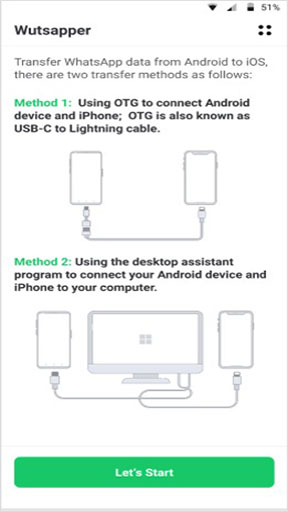
الخطوة 2: نسخ البيانات الاحتياطي.
اتبع التعليمات المقدمة كلها لتنسخ بيانات WhatsApp نسخاً احتياطياً في جهاز Android المحمول.
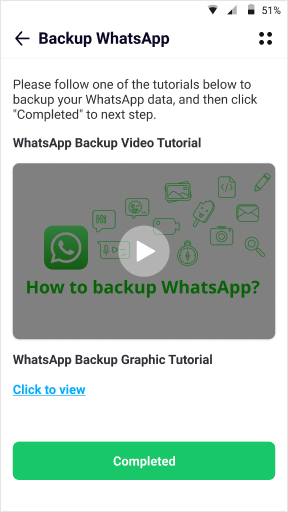
الخطوة 3: حلل البيانات.
حال النسخ الاحتياطي للبيانات، سيكتشف التطبيق ملفات النسخ الاحتياطي كلها آلياً، فانقر على زر "Yes" لتحلل بيانات نسخة WhatsApp الاحتياطية.
الخطوة 4: حدد بيانات WhatsApp التي تريد نقلها.
لن يستغرق إنهاء عملية تحليل ملف النسخة الاحتياطية الكثير من الوقت. فبعد تحليله، انقر على زر "Next" لتختار بيانات WhatsApp التي تريد نقلها من جهاز Android إلى جهاز iOS.
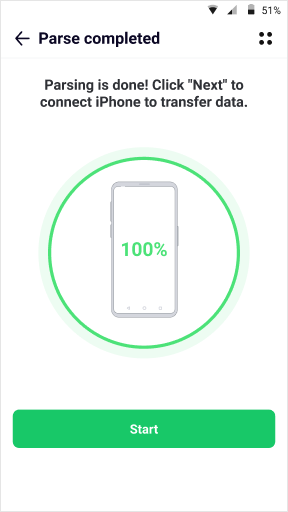
ستنتقل بالنتيجة كل بيانات WhatsApp المختارة من الجهاز المصدر إلى الجهاز الوجهة وبسرعة.
بعد اكتمال عملية النقل، يمكنك فصل الجهازين ومشاهدة البيانات في جهاز iOS الوجهة.
التطبيق 4: Move to iOS
صُمم تطبيق Move to iOS لمساعدتك في نقل البيانات من جهاز Android إلى جهاز iOS، وسيكون بوسعك نقل جهات الاتصال والصور وبريد Gmail والبيانات المهمة الأخرى بسهولة.
قد لا يساعد تطبيق Move to iOS في نقل كل أنواع البيانات المخزنة في الجهاز الوجهة وصيغها، إذ يتيح لك نقل جهات الاتصال، وحسابات البريد، وعلامات الجدولة، وصور الكاميرا وفيديوهاتها، وسجل الرسائل.
لكن لا يمكنك نقل البيانات باستخدام هذا التطبيق، والتي تتضمن سجلات المكالمات، والإعدادات، وقوائم تشغيل الموسيقى، ورسائل WhatsApp، والملفات.
الإيجابيات:
- عملية نقل بيانات بسيطة.
- يعمل بشكل جيد في أي جهاز Android بنسخة 4.0 أو أحدث.
- يمكن استخدامه لنقل البيانات إلى أي جهاز iPad أو iPhone.
السلبيات:
- يعمل تطبيق Move to iOS فقط إذا احتجت إلى إعداد جهاز iPad أو iPhone بصفته جهاز جديد. وإذا كنت تريد البدء والمباشرة في تخصيصه بسرعة، فإن حظك تعيس، إذ سيتعين عليك اتباع دليل شركة Apple لنقل المحتويات.
إذاً، وكما ترى، قد يكون Move to iOS أداة جيدة لمساعدة المستخدمين في الانتقال من منصة Android إلى منصة iOS. لكنه ليس أفضل خيار، ذلك لأنه لا يمكنه مساعدتك في نقل كل بيانات الهاتف. وقد تواجه أيضاً مشكلات عدم الاتصال بالجهاز، وعمليات النقل الطويلة، وأن يعلق البرنامج عند النقل، وغيرها.
التطبيق 5: Samsung Smart Switch
إذا كنت تخطط لشراء هاتف Samsung ذكي، قد تود نقل البيانات كلها من الجهاز السابق. ولحسن الحظ، تسهل هذه الشركة هذا الأمر، وذلك باستخدام تطبيق Samsung Smart Switch.
لكن لا يسهل هذا التطبيق نقل تطبيق WhatsApp بين iOS وAndroid بدرجة عالية من الكفاءة، وهذا الأمر صحيح، خاصةً عندما يكون عليك نقل دردشات WhatsApp عبر أنظمة تشغيل مختلفة. إن السبب الرئيسي وراء هذه المشكلة هو تشفير بيانات WhatsApp بين نهايتي الاتصال فقط، مما يسبب إخفاق Samsung Smart Switch في الوصول إلى هذه البيانات، ونقلها بين أجهزة Android وiOS.
الإيجابيات:
- يمكن لهذا التطبيق نقل البيانات من العديد من الأجهزة المحمولة شائعة الاستخدام إلى جهاز Samsung.
- يمكنك النقل لاسلكياً حتى، مما يعني عدم حاجتك إلى العثور على الكابلات لوصل جهازك المحمول بالحاسوب الشخصي.
السلبيات:
- عملية نقل معقدة لبيانات WhatsApp
- توجد بعض القيود على الأجهزة
- توجد عدة مشكلات في التوافق بين الأجهزة من العلامات التجارية المختلفة
بالإضافة إلى ذلك، يعمل هذا البرنامج بشكل جيد مع أجهزة Samsung فقط. فإذا كنت تملك جهاز محمول من أي علامة تجارية أخرى، لن تتمكن من استخدامه لأغراض نقل البيانات.
الخاتمة
كما ترى، لديك عدة خيارات لنقل بيانات WhatsApp من جهازك القديم إلى الجهاز الجديد. لكن عند مراجعة خياراتك كلها بعناية، ستلاحظ أن Dr.Fone - WhatsApp Transfer وMobileTrans يبدوان وكأنهما خياران رائعان. لذا، اتخذ الحيطة الواجبة وجرب الأداة التي تناسب احتياجاتك بأفضل شكل. لكن كلا هذين التطبيقين آمنان للغاية، ومرنان، ويتيحان نقل بيانات WhatsApp بسرعة ودون أي مشكلة.